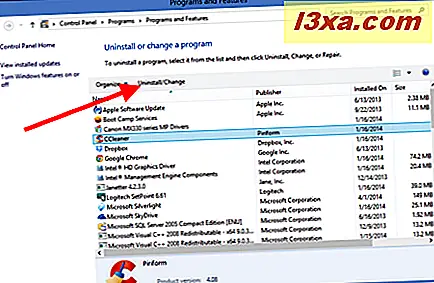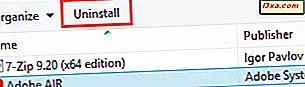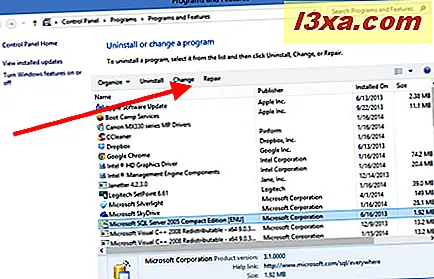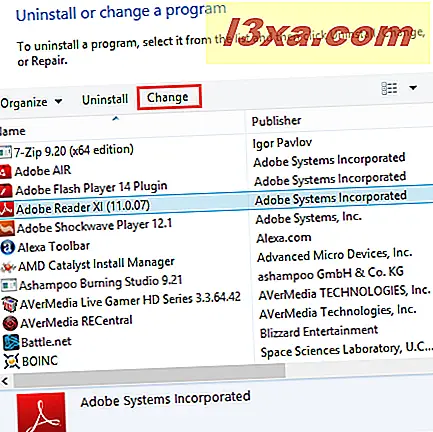Siden Microsoft fortsetter å gjøre endringer og forbedringer av operativsystemene, må brukerne vende seg til nye måter å gjøre de samme gamle tingene på. Fra og med Windows Vista, syntes de kjente Legg til eller fjern programmer fra tidligere versjoner å forsvinne. Det var ikke helt borte, selvfølgelig, men Microsoft ga det et helt nytt navn. La oss ta en titt på Windows 7 og Windows 8.1, lære hvor du finner Legg til eller fjern programmer og hvordan det fungerer i dag.
Hvordan finne Legg til eller fjern programmer i Windows 7 og Windows 8.1
I både Windows 7 og Windows 8.1 kan du finne det som pleide å være Legg til eller fjern programmer (nå kalt Programmer og funksjoner ) i kontrollpanelet . Kontrollpanelet ser omtrent det samme ut i Windows 7 og Windows 8.1, og det fungerer på samme måte for begge operativsystemene. Det er derfor vi skal bruke bare skjermbilder fra Windows 8.1. Det er ikke nødvendig å gi dem også for Windows 7.
Her er en detaljert veiledning om hvordan du åpner kontrollpanelet : 9 måter å få tilgang til kontrollpanelet.
I kontrollpanelet kan du raskt få tilgang til de gamle Legg til eller fjern programmer ved å klikke eller trykke på koblingen "Avinstaller et program" som finnes i Programmer- delen.

En annen måte er å åpne kontrollpanelet og gå til "Programmer -> Programmer og funksjoner" .
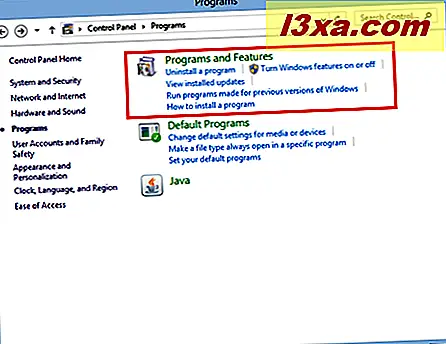
Men, som alltid i nyere versjoner av Windows, er søk den raskeste måten å finne omtrent alt på. I Windows 8.1 går du til startskjermbildet og søker etter avinstallasjon og klikker eller klikker på Avinstaller et program . Alt som tar en mer direkte vei til ønsket resultat, er en god ting etter vår oppfatning.
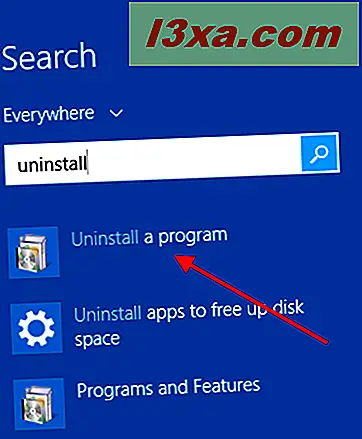
Du kan søke også ved hjelp av de gamle legg til fjern søkeordene. Du får et resultat som heter Legg til eller fjern programmer, men det blir plassert sist i listen over søkeresultater.
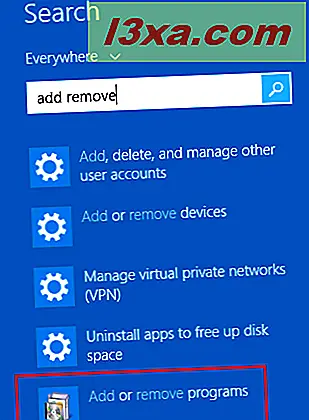
Heldigvis fungerer det gamle tilførselsverktøyet også i Windows 7, når du bruker dem i Start-menysøkboksen . Hvis du klikker på Legg til eller fjern programmer, går du til vinduet "Nye" Programmer og funksjoner .
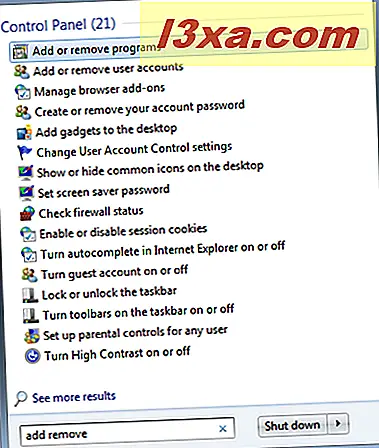
I vinduet Programmer og funksjoner kan du se en liste over den nåværende programvaren, og du kan velge å avinstallere, endre eller reparere hvert element. Dette ser det samme ut og fungerer på samme måte i begge operativsystemene. Denne illustrasjonen er fra Windows 8.1.

Fjern, Reparer, Endre og mer
Når du ser på listen over installerte programmer, finner du at hver har sine egne alternativer. Ikke all programvare kan endres eller repareres. Trykk en gang på hvert program og merk hva som står i menylinjen over programlisten din. Ulike programvareutviklere klarer dette annerledes:
- Noen ganger ser du Avinstaller / Endre som ett valg i stedet for to. Men når det skjer, kan det programmet bare avinstalleres.
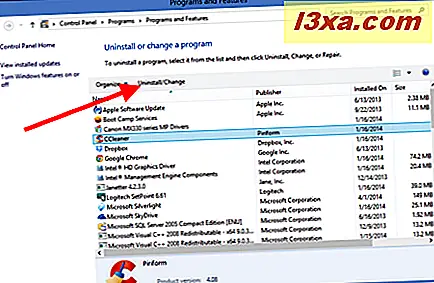
- Noen programmer kan bare fjernes. Her er et eksempel på programvare som kun kan fjernes og ikke endres eller repareres.
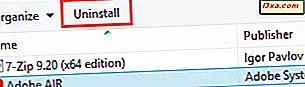
- Andre programmer gir deg muligheten til å reparere en installasjon som har gått galt, noe som er veldig nyttig hvis noe slutter å fungere skikkelig. Velg dette alternativet og følg instruksjonene på skjermen, som vil variere noe for hvert program.
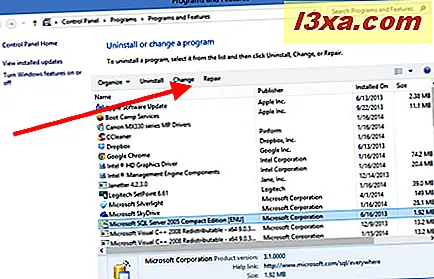
- For noen programmer vil du se en endringsknapp tilgjengelig. Når du trykker på den, starter installasjonsprogrammet, og det gir deg muligheter til å legge til eller fjerne funksjoner, reparere installasjonen eller fjerne programmet helt.
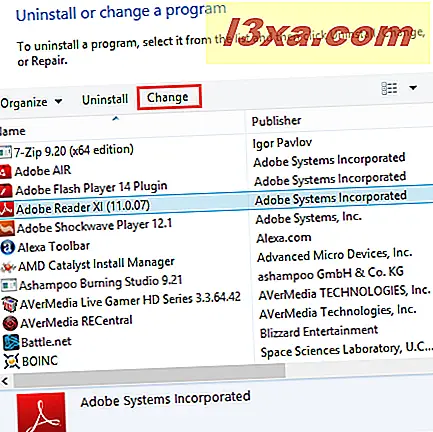
Legge til og trekke fra Windows
I sidelinjen til vinduet Programmer og funksjoner ser du en kobling til "Slå Windows-funksjoner av og på" . Hvis det er noe Windows-alternativ som du valgte å ikke installere første gang, eller en funksjon du aldri bruker og vil bli kvitt, er her hvor du kan gjøre det. For noen endringer trenger du den originale Windows-installasjonsdisken, så sørg for at den er praktisk før du begynner.
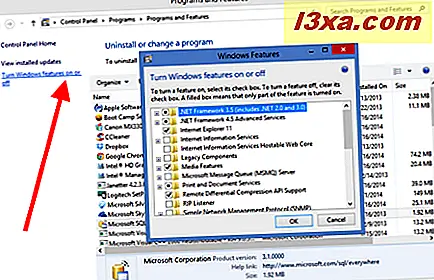
Du finner en detaljert veiledning om hvordan du arbeider med vinduet Windows-funksjoner her: Slik legger du til eller fjerner (Un) Ønskede Windows-funksjoner, programmer eller apper. Ikke nøl med å lese det før du legger til eller fjerner Windows-funksjoner.
Hva om fjerning av apper i Windows 8.1?
Hva med Windows Store- apper? Hvorfor er de ikke oppført i Programmer og funksjoner ? Hvordan fjerner du dem?
De er ikke oppført i det gamle vinduet Legg til eller fjern programmer fordi de ikke er stasjonære programmer. De er moderne apps, distribuert gjennom Windows Store . Men Windows 8.1 har gjort det så enkelt å avinstallere apper som det er å skaffe dem i utgangspunktet.
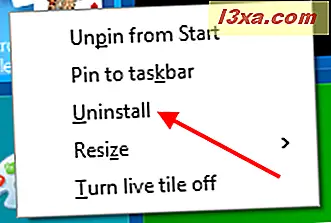
Hvis du vil lære å fjerne programmer, kan du lese punktene 5 og 6 fra denne veiledningen: Syv måter å fjerne skrivebordsprogrammer og moderne programmer i Windows.
Konklusjon
Microsoft har holdt dette grensesnittet konsekvent siden Windows Vista, men det er fortsatt folk som oppgraderer fra Windows XP, som kan forveksles med endringen i terminologi. Jeg håper denne artikkelen hjalp deg med å navigere mer jevnt. Har du kommentarer eller nyttige tips om ditt eget? Gi oss beskjed i kommentarene.